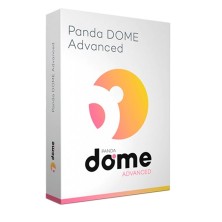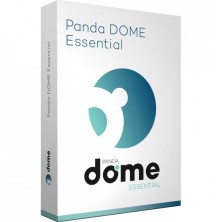Mejores formas de comprobar si tu ordenador tiene virus
¡Realiza un análisis completo del sistema para buscar posibles amenazas! Utiliza herramientas de seguridad online, como antivirus baratos para verificar la integridad de tus archivos y detectar cualquier actividad sospechosa. Mantén tu sistema operativo y todas tus aplicaciones actualizadas para proteger tu PC contra vulnerabilidades conocidas. A continuación te enseñamos las mejores formas de comprobar si tu ordenador tiene virus, podrás ejecutarlas para proteger tus datos de ciberataques.

Si alguna vez te has preguntado qué es un virus en tu ordenador y cómo protegerte de ellos, estás en el post correcto. Los virus informáticos son como pequeñas criaturas digitales maliciosas que pueden dañar tu ordenador y robar tu información. Pero no te preocupes, aquí te damos consejos para mantener tu ordenador a salvo.
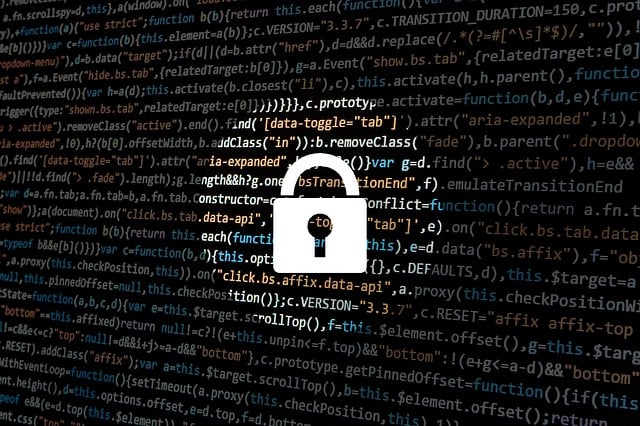
Cómo saber si mi ordenador está infectado por un virus
Para asegurarte de que tu ordenador esté libre de virus, es importante saber cómo identificar posibles amenazas. Aquí te guiaré paso a paso a través de las aplicaciones que te ayudarán a detectar y eliminar cualquier virus que pueda estar acechando en tu ordenador.
1. Administrador de tareas
- Paso 1: Presiona las teclas Ctrl + Shift + Esc o Ctrl + Alt + Supr y selecciona "Administrador de Tareas". También puedes hacer clic derecho en la barra de tareas y seleccionar "Administrador de Tareas".
- Paso 2: En la pestaña "Procesos", observa detenidamente los programas en ejecución. Si ves algún proceso desconocido o sospechoso que consume muchos recursos, anótalo.
- Paso 3: Investiga el proceso sospechoso para determinar si es un posible virus. Puedes buscar el nombre del proceso en tu motor de búsqueda de confianza.
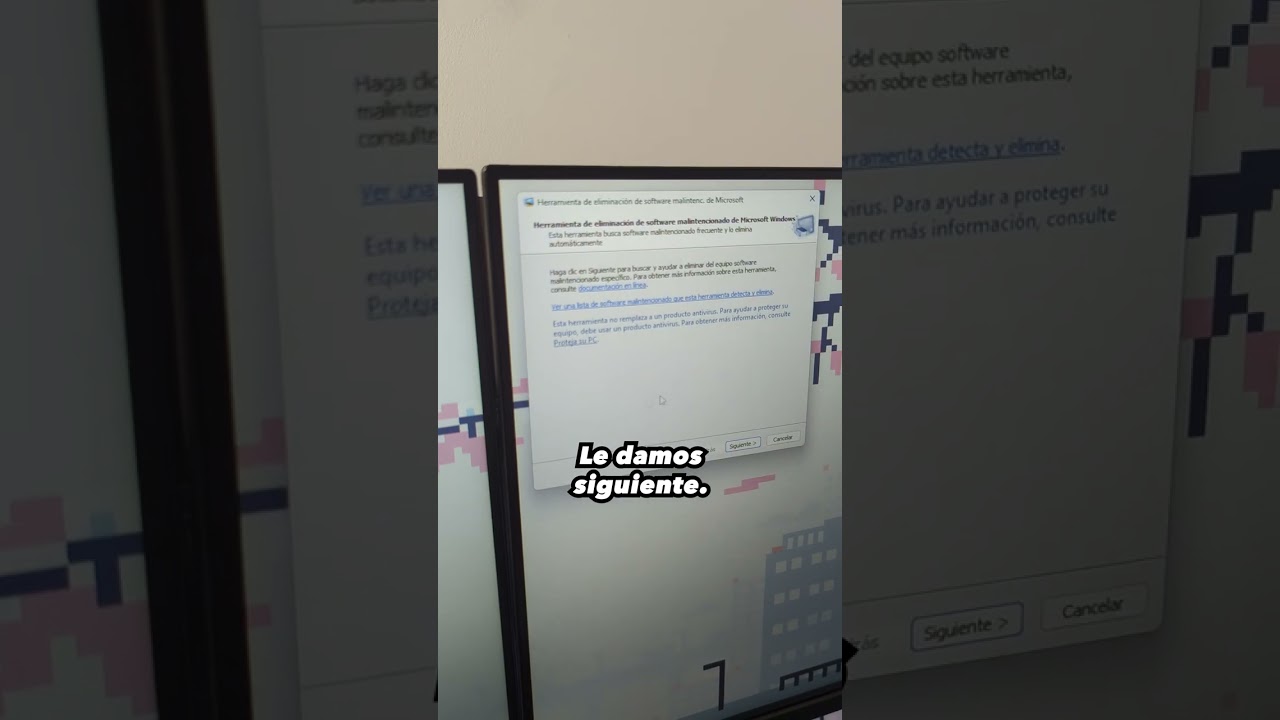
2. Windows Defender
- Haz clic en el icono de Windows en la esquina inferior izquierda y selecciona "Configuración".
- En la barra de búsqueda, escribe "Seguridad de Windows" y selecciona "Seguridad de Windows" en los resultados.
- Haz clic en "Protección contra virus y amenazas".
- Selecciona "Análisis rápido" o "Análisis completo" según tus preferencias y sigue las instrucciones para llevar a cabo el análisis.
- Si Windows Defender detecta amenazas, sigue las indicaciones para eliminarlas.
3. Herramienta de eliminación de software
- Paso 1: Presiona las teclas Win + S y escribe "Panel de Control". Ábrelo.
- Paso 2: Selecciona "Programas" o "Programas y características", dependiendo de la versión de Windows que tengas.
- Paso 3: Busca cualquier programa sospechoso o desconocido en la lista de programas instalados. Si encuentras alguno, selecciónalo y elige la opción "Desinstalar".
- Paso 4: Sigue las instrucciones para completar el proceso de desinstalación.
4. Process Explorer
- Descarga e instala Process Explorer desde el sitio web oficial de Microsoft.
- Ejecuta la aplicación y acepta los términos de uso.
- Examina los procesos en ejecución. Process Explorer proporciona información detallada sobre cada proceso, lo que te permite identificar cualquier actividad inusual.
- Si encuentras un proceso sospechoso, realiza una búsqueda online para obtener más información sobre él.
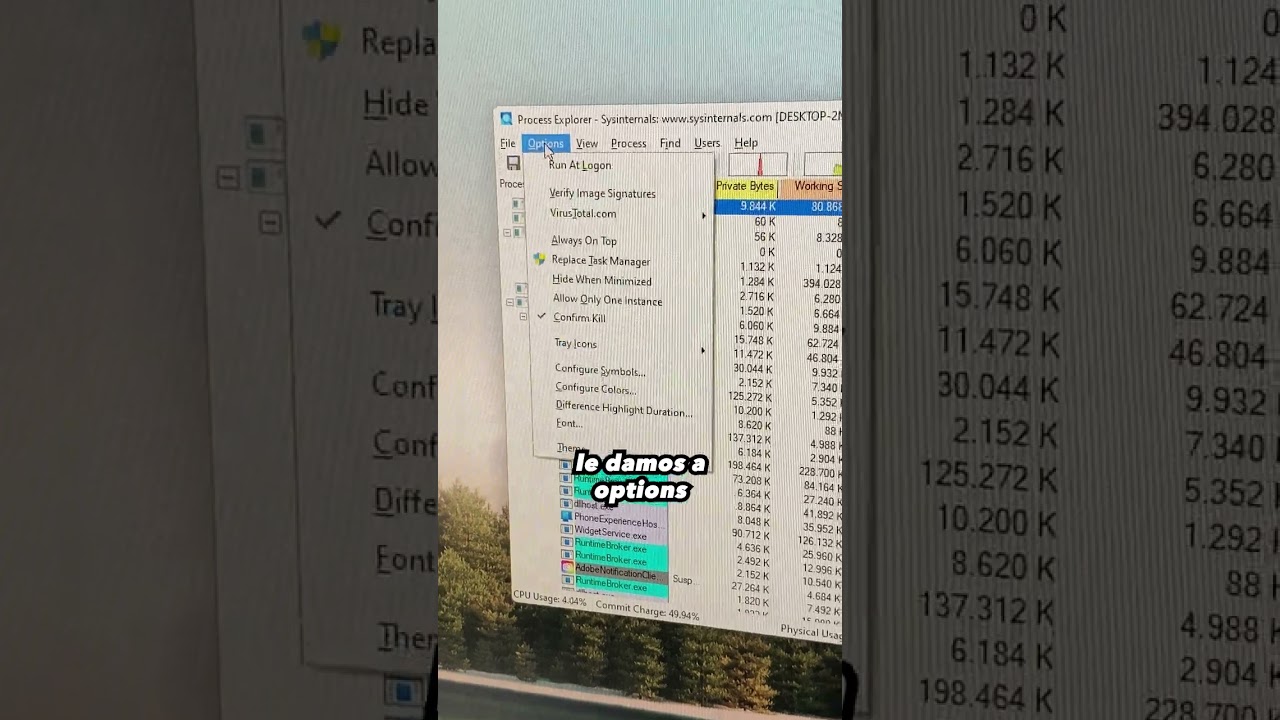
5. Hiren’s Boot
- Paso 1: Descarga Hiren’s Boot desde su sitio web oficial y grábalo en un CD o crea una unidad USB de arranque.
- Paso 2: Inicia tu PC desde el CD o la unidad USB.
- Paso 3: Selecciona escaneo y eliminación de virus que incluye Hiren’s Boot, como los antivirus baratos y otras herramientas de limpieza.
- Paso 4: Sigue las instrucciones proporcionadas por cada herramienta para realizar un escaneo completo de tu sistema.
¡Mantén protegido tu ordenador de virus que pueden dañar su funcionamiento con los antivirus baratos que encontrarás en Info-Computer!
Artículos relacionados
Más del autor